Slik tester du Windows Phone 7 på din PC
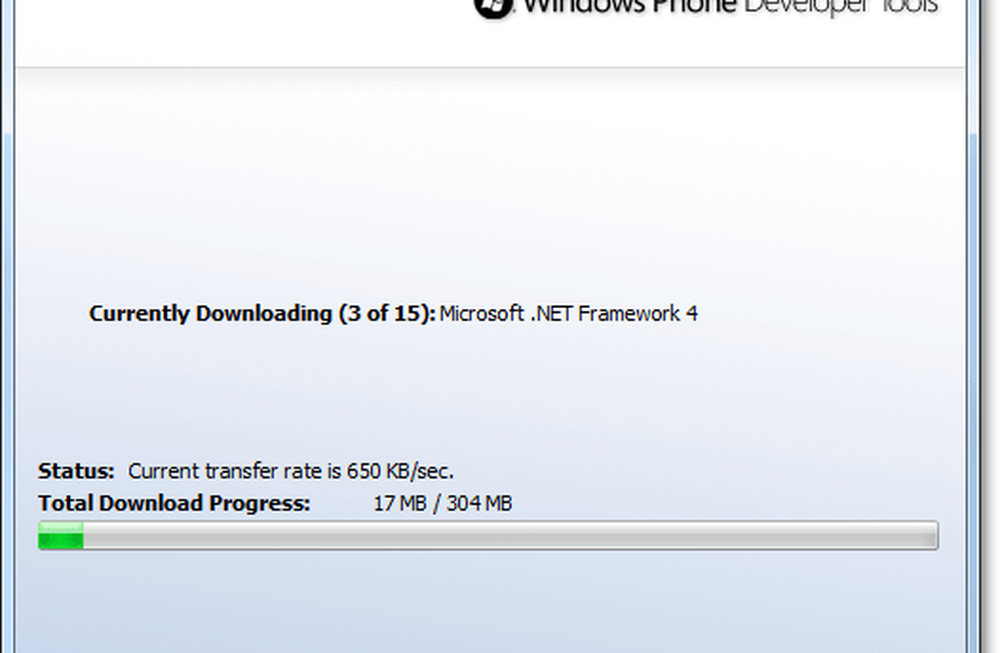
Vel, Microsoft er ikke en som står igjen i støvet, og de prøver å bevise det med sitt nyeste Mobile OS - Windows Phone 7.
Og du vet hva, etter å ha spilt litt med det, liker jeg. Jeg kan til og med gå så langt som å si at det kan være en spillveksler hvis Microsoft kan utføre det. Nå vet jeg hva du tenker "egentlig? Er Windows Phone 7 så bra? "Vel, gode nyheter, alt du groovyReaders! Du trenger ikke å ta mitt ord for det! Du kan teste Windows Phone 7 fra komforten til din egen kontorstol! Yup, trenger ikke å gå ut og kjøpe telefonen! Det er riktig, med utgivelsen av utviklerverktøyene for Windows Phone 7 kan du fullstendig teste Windows Phone 7 OS på PCen din! Oh ja. Veldig groovy faktisk!
Last ned og installer Windows Phone 7 PC Preview
Det første du må gjøre er å laste ned SDK-pakken. den første nedlastingen er et installasjonsprogram / nedlastingsprogram som kun er 3,2 MB i størrelse, men pakken den vil trekke fra nettet er mye større.
Installasjonsprosessen er relativt enkel. Bare start opp den nedlastbare kjørbare og klikk på Neste et par ganger. Installatøren laster ned alle nødvendige komponenter under installasjonen, så hvis du har en sakte Internett-tilkobling, vil du kanskje ha en matbit. Det er en 304MB pakke, og selv etter det tar installasjonen en god 20-30 minutter.
Ti minutter inn i installasjonen vil du bli bedt om å gjøre en nødvendig systemstart, når du starter den på nytt, kan du gå bort og la den være ferdig.
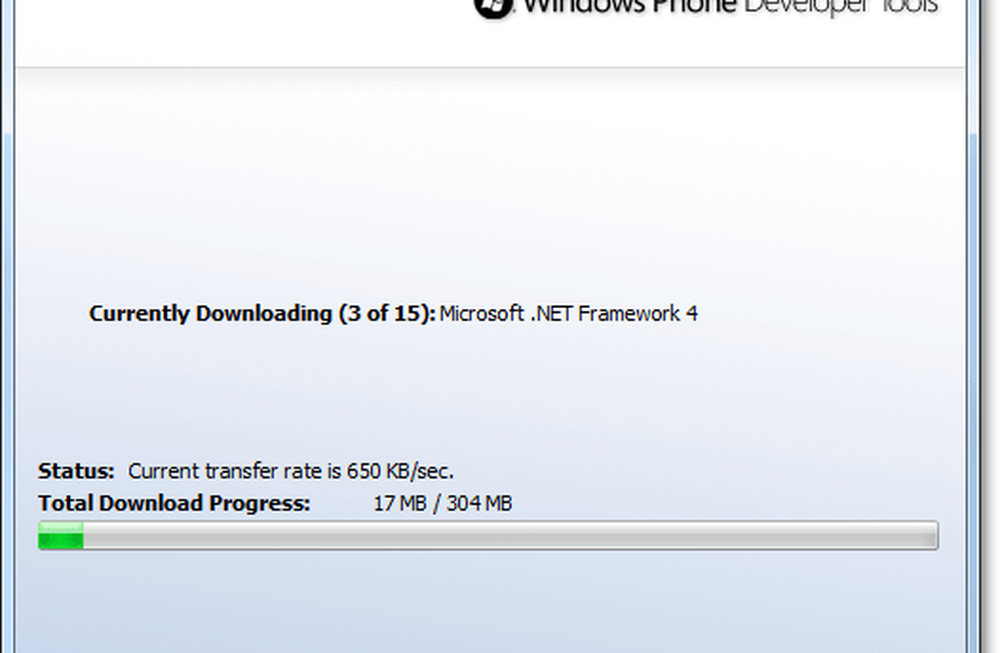
Når nedlastingen er fullført, kan du starte programmet fra installasjonsprogrammet eller bruke Start-menyen som jeg vil vise nedenfor.
Slik kjører du Windows Phone 7 Emulator
1. Klikk de Windows Start-meny Orb og Type i visuelt studio. Fra listen Klikk de Microsoft Visual Studio 2010 Express for Windows Phone link.

Visual Studio vil åpne opp; her er hvor utviklere kan starte umiddelbart å lage applikasjoner for plattformen. For å gjøre dette må vi lage et faux-prosjekt.
2. Klikk Nytt prosjekt.

3. I vinduet Nytt prosjekt, Å velge Windows Phone Application og Klikk OK.

4. Nå som vi har et prosjekt åpent Klikk de Debug menyen og Å velge Start feilsøking.

Der går du! Nå kan du teste ut grunnleggende funksjoner i Windows Phone 7; det eneste er på dette punktet er det ikke mye du kan gjøre annet enn å teste noen innstillinger og Internet Explorer. Men vent! Det er mye mer!

Den gode nyheten er xda-utviklerforaene en ulåst versjon som lar deg bruke alle Windows Phone 7-funksjonene, og jeg skal vise deg hvordan du bruker den nedenfor. Ikke sikker på hvorfor Microsoft forsøkte å skjule det.
Slik tester du alle funksjonene i Windows Phone 7
5. Last ned ulåst WM70Full.bin fra xda-utviklere.
Alternativ nedlasting av speil [via Google Dokumenter]
6. Når du er ferdig med å laste ned 73.4MB-filen, Høyreklikk WM70Full.bin, og Å velge Kutte opp.

7. Gå deretter til den følgende mappen i Utforsker:
C: Programfiler (x86) Microsoft XDE1.0
* Hvis du er 32-bit så mister du (X86.)
Lim inn filen i denne mappen. Å Lim inn du kan bruke Høyreklikk kontekstmeny eller Windows hurtigtast Ctrl + V.

8. Nå for å åpne den helt ulåste Windows Phone 7 er alt du trenger å gjøre, å dra og slippe WM70Full.bin videre til XDE.exe og viola!

Når du har utført dra og slipp, åpnes Windows Phone 7 Emulator, og du får full tilgang til alle tilgjengelige funksjoner.

En ting å huske på når du tester ut denne forhåndsvisningen, er at musens hjul vil etterligne reaksjonen på en berøringsskjerm. Vanligvis vil det reagere på fingeren på den, så bevegelser vil ikke være like flytende som de vil være med en ekte berøringsskjerm.

Har noen Groovy Fun å teste ut Windows Phone 7. Rapporter her om hva du likte eller mislikte, og hvis du tror det ville svinge deg bort fra iPhone!




